
|
Читайте также: |
Форманың кез-келген элементінің Қасиет бұйрығы бар жанама мәзірі болады. Мұндай бұйрықты таңдау форма қасиетіне ұқсас қасиет терезесін ашады. Макет (Format) жапсырмасы объектіні форматтау параметрінен тұрады. Деректер жапсырмасы – нақты өріске жапсырылған әртүрлі шектеулер және шарттары бар деректер қорын суреттейді. Қасиеттер (Event) әртүрлі оқиғаларға (мысалы, объектіге тышқанды орналастыру) жауап беретін функцияларды жазуға мүмкіндік береді.. Алғашқы үш топқа кірмейтін параметрлер, Басқалар (Other) жапсырмасына орналасады. Барлығы жапсырмасы (АН) барлық параметрлерге бір мезгілде рұқсат беруді қамтамасыз етеді.
4. Ашылмалы тізімнен Тізім бөлімін таңдаңыз.
5. Қасиеттер терезесін жабыңыз. Форма құрастырушысында (Тізім кестесіндегі) жазбалар қорлары өрістер тізімімен кішкентай терезе пайда болады. Бұл терезе форманың басқару элементтерін қосуға көмектеседі. Оны Тізім өрістерін (Field List) батырма көмегімен жасыруға немесе экранға шығаруға болады. Қазір формаға кестенің үш өрісі үшін үш енгізу облысын қосу қажет.
6. Тізім терезесінің Мерзім бөліміне көрсеткішті орнатыңыз, тышқан батырмасын басып осы бөлімді форма аумығына тасымалдаңыз. Access өріс сияқты басқару элементін, сонымен бірге жазба құрады.

Сурет 3.4. Форма қасиетінің терезесі.
7. Код_Контактілер және Суреттеу бөлімдері үшін өрістерді сурет 3.5. көрсетілгендей етіп логикалық амалдарды жасаңыз. Форманың кез-келген объектісін тышқанмен шерту арқылы ерекшелеуге болады, сонда оның айналасында объектілерді масштабтайтын бүйірлік және бұрыштық маркерлермен габаритті жақтау пайда болады. Объектінің кез-келген жоғарғы бұрышында объектілерді форма шекарасында тасымалдауға болатын үлкен төртбұрыш пайда болады.
8. Суреттеу жазуын шертіп ерекшелеңіз. Сосын өңдеу режиміне өту үшін оған тағы да бір рет шертіңіз. Контаклілерді суреттеу мәтінін өзгертіңіз.
9. Суреттеу өрісінің оң жақтағы бүйірлік маркерді тышқанмен ұстап, өріс жақтауын форманың оң жағына қарай созыңыз.
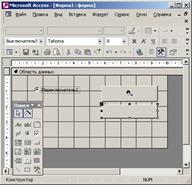
Сурет 3.5. Өрістер қосу.

Сурет 3.6. Дайын форма.
10. Қажет болса, тышқанмен тасымалдау кезінде маркерден ұстап, суреттеу өрісін қозғалтыңыз.
11. 8-10 процедуралар қадамын барлық үш өріс үшін қайталаңыз. Оларды орналастырып, жазбаларын сурет 3.6. сәйкес баптаңыз.
12. Жаңа форманы алдыңғы жаттығуда құрылған форма форматына сәйкесінше әсемдеу үшін құрал-саймандар тақтасындағы Автоформат (AutoFormat) батырмасына шертіңіз.
13. Ашылған сұхбат терезесінен Камень бөлімін таңдап, ОК батырмасын шертіңіз. Access таңдалған шаблонға сәйкес өрістердің түр-түсін, әсемделуін, қаріпін келтіреді.
14. Түр батырмасына шерту арқылы деректерді өңдеу режиміне өтіңіз.
Формаға Тізім кестесінің бірінші жазбасының құрамы шығарылады. Назар аударыңыз, Фамилия жазуымен өріс алдыңғы дәрісте Тізім кестесінің Код_Контактілер өрісі үшін бапталған ауыстыру тізіміне ие. Ауыстыру тізімінің құрылымы формаға 7 қадамда өрістерді тасымалдау процесінде өткізілген болатын.
15. Форма терезесін жабыңыз.
16. Пайда болған сұхбат терезеде жаңа форманың аты ретінде Тізім сөзін енгізіңіз және ОК батырмасына шертіңіз.
| Белгіше | Атауы | Тағайындамасы |

| Жазу (Label) | Жазулар мәтіндік өріс, тізіммен өріс және т.б. сияқты элементтермен бірге автоматты түрде құрылады. Олар енгізу өрісінің мағынасын түсіндіреді. Қосымша жазулар тақырып немесе түсіндірме үшін қолданылуы мүмкін. |

| Өріс (Text Box) | Кестелер және сұраныстар өрістерінің ақпараттарын көрсету және енгізу үшін, сонымен бірге есептеу нәтижесін шығару үшін де қолданылады. |

| Қосқыштар тобы (Option Group) | Қосқыштар тобы кестелердің кейбір өрістеріне сілтеме жасайды. Топтың әрбір қосқышы осы өрістердің нақты бүтін сандық мәндеріне сәйкестенеді. |

| Сөндіргіш (Toggle Button) | Ия/жоқ сияқты ақпараттарды енгізуге мүмкіндік береді. «Ия» немесе «ақиқат» ұзындығына сөндіргіштің басулы күйі сәйкес келеді. |

| Қайта қосқыш (Option Button) | Қайта қосқыштар тобының элементіне олардың бірі ғана белгіленеді (оның доңгелегі боялған болады). |

| Жалауша (Check Box) | Ия/жоқ сияқты өрістерді көрсету үшін арналған. Белгіленген тіктөртбұрыш «ия» ұзындығына, ал босы -«жоқ» мәніне сәйкес келеді. |

| Тізіммен өріс (Combo Box) | Өріске мәндерді енгізуіне қарамастан оған алдын ала анықталған мәндерді ашылмалы тізімнен таңдауға рұқсат береді. |

| Тізім (List Box) | Бөлімдер жиынынан деректерді таңдауға мүмкіндік береді және қатысы жоқ мәндерді енгізуге рұқсат бермейді. |

| Батырма (Command Button) | Мұндай батырмаға шерту басқа формаға өтуге, жазбалар бойынша өтуге мүмкіндік беріп және тағы да басқа амалдарды орындауға көмектесетін бұйрықты орындайды. |
17. Енді Тізім формасы деректер қорының терезесіндегі формалар (Forms) жапсырмасында пайда болады.
Дата добавления: 2015-08-02; просмотров: 103 | Нарушение авторских прав
| <== предыдущая страница | | | следующая страница ==> |
| Зертханалық жұмыс №15. Пішін құрастырушысы. | | | Ескерту |